Viga 0xc0000225 Windows 10, 8 ja Windows 7 allalaadimisel

- 2781
- 518
- Bernard Roberts
Üks Windows 10, 8 laadimisviga.1 ja Windows 7, millega kasutaja võib kokku puutuda - viga 0xc0000225 "Teie arvuti või seade tuleb taastada. Nõutav seade pole ühendatud ega ligipääsmatu ". Mõnel juhul näitab tõrketeade ka probleemifaili - \ Windows \ System32 \ Winload.Efi, \ Windows \ System32 \ Winload.exe või \ boot \ bcd.
Need juhised on üksikasjalikult selle kohta, kuidas tõrke koodiga 0xc000025 parandada arvuti või sülearvuti allalaadimisel ja tavaliste Windowsi laadimise taastamisel, samuti lisateave, mis võib olla kasulik süsteemi jõudluse taastamisel. Tavaliselt ei ole vaja Windowsi uuesti installimist probleemi lahendamiseks.
MÄRKUS. Kui pärast kõvaketaste ühendamist ja lahtiühendamist või pärast allalaadimisjärjekorra muutmist BIOS -le (UEFI) tekib tõrge, veenduge, et soovitud ketas oleks seatud (ja UEFI süsteemide jaoks - Windows Boot Manager, kui selline punkt on) nagu) nagu) samuti pole selle ketta arv muutunud (mõnes BIOS -is on koormamise järjekorrast eraldi sektsioon, et muuta kõvakettad). Samuti peaksite veenduma, et süsteemiga ketas on põhimõtteliselt BIOS -is nähtav (vastasel juhul võib see puudutada riistvara riket).
Kuidas parandada viga 0xc0000225 Windows 10 -s

Enamikul juhtudel põhjustavad Windows 10 laadimisel viga 0xc0000225.
- Kui veateatega ekraanil on ettepanek vajutada laadimisparameetritele juurdepääsu F8 klahvi, vajutage seda. Kui samal ajal leiate end ekraanilt, mida näidatakse 4. etapis, minge selle juurde. Kui ei, siis minge 2. sammu (tema jaoks peate kasutama mõnda muud arvutit).
- Looge Windows 10 Boot Flash Drive, alati arvutisse installitud tühjenduses (vt. Windows 10 laadimine mälupulk) ja laadige sellest mälupulgast.
- Pärast keele laadimist ja valimist installiprogrammi esimesel ekraanil, klõpsake järgmisel ekraanil üksuse "Süsteemi taastamine".

- Avatud konsoolis valige taastamine „fraktsioonide otsimine ja kõrvaldamine” ning seejärel „täiendavad parameetrid” (kui on olemas lõik).

- Proovige kasutada üksuse "laadimise ajal" taastamist, mis märkimisväärse tõenäosusega korrigeerib probleeme. Kui see ei töötanud ja pärast selle kasutamist, ei toimu Windows 10 tavalist laadimist sama, seejärel avage üksus „Käsurida”, milles kasutage järgmisi käske (klõpsake igaüks pärast iga).

- Kettaosa
- Nimekirja maht (Selle käsu täitmise tulemusel näete köidete loendit. Pöörake tähelepanu FAT32 failisüsteemis 100–500 MB mahu arvule, kui see on olemas. Kui puudub, minge 10. samm. Vaadake ka Windowsiga ketta süsteemi sektsiooni tähte, kuna see võib erineda C -st).
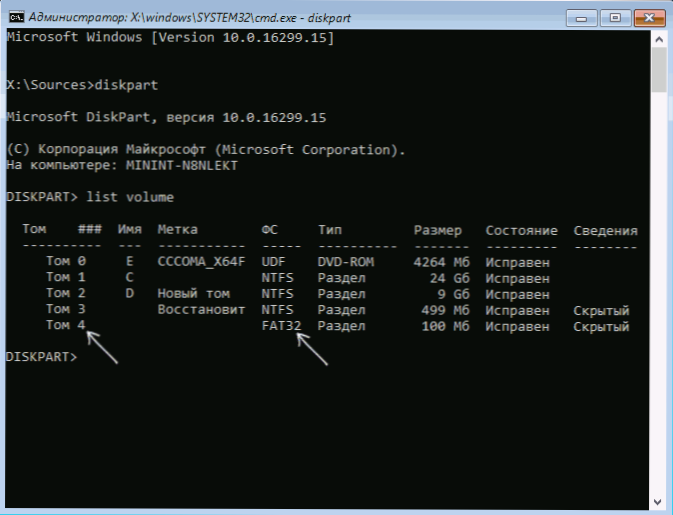
- Valige maht n (kus n on FAT32 mahu number).
- Määrake täht = z
- Väljumine
- Kui Tom Fat32 oli kohal ja teil on GPT kettal EFI -süsteem, kasutage käsku (vajadusel muutke tähe C - ketta süsteemi jaotist):
Bcdboot c: \ windows /s z: /f uefi
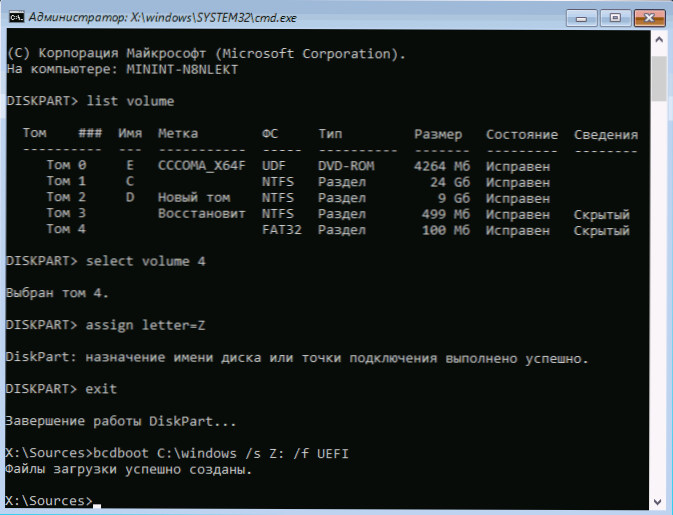
- Kui Tom Fat32 puudub, kasutage käsku BCDBoot C: \ Windows
- Kui eelmine meeskond tehti vigadega, proovige käsku kasutada Bootrec.Exe /rebuildbcd
- Kui pakutud meetodid pole aidanud, proovige ka selles juhistes kirjeldatud meetodeid.
Nende toimingute lõpus sulgege käsurida ja taaskäivitage arvuti, seadistades koormuse kõvakettalt või installides UEFI esimese laadimispunktina Windows Boot Manager.
Loe lisateavet teemal: Windows 10 Bootloaderi taastamine.
Vea parandamine Windows 7 -s
Viga 0xC0000225 parandamiseks Windows 7 -s tuleks tegelikult kasutada sama meetodit, välja arvatud see, et enamikul arvutitel ja sülearvutites 7 ei ole UEFI režiimi installitud.
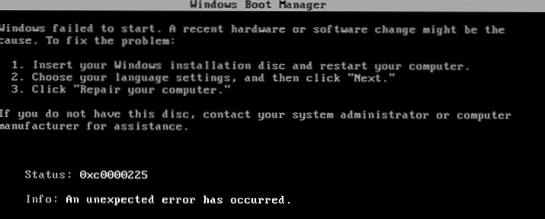
Üksikasjalikud laadimisjuhised - Windows 7 Restaureerimise taastamine, kasutades alglaadimist.Exe taastamiseks allalaadimine.
Lisainformatsioon
Mõni lisateave, mis võib olla kasulik kõnealuse vea parandamise kontekstis:
- Harvadel juhtudel võib probleemi põhjuseks olla kõvaketta tõrge, vt. Kuidas kontrollida vigude kõvaketast.
- Mõnikord on põhjuseks sõltumatu toimingud sektsioonide struktuuri muutmiseks, kasutades kolmanda osapoole programme, nagu Acronis, Aomei partitsiooni assistent ja teised. Sellises olukorras ei tööta selge nõukogu (välja arvatud uuesti installimine): on oluline teada, mida lõikudega täpselt tehti.
- Mõni teatab, et registri taastamine aitab probleemiga hakkama saada (kuigi see variant selle veaga tundub mulle isiklikult kahtlane), kuid Windows 10 registri taastamine (8 ja 7 sammu jaoks on sama). Samuti saate Windowsi abil laaditavast mälupulgast või kettast käivitada ja süsteemi taastamise alustamine, nagu on kirjeldatud juhiste alguses, kasutades taastumispunkte, kui need on saadaval. Nad, sealhulgas register taastavad.
- « Yandex kirjutab, võib -olla on teie arvuti nakatunud - miks ja mida teha?
- Samsung Flow - Galaxy nutitelefonide ühendamine Windows 10 -ga »

